佳能打印机e04故障怎么处理 佳能打印机e04的解决办法
佳能打印机在日常工作和学习中扮演着重要角色,但当遇到E04故障代码时,很多用户可能会感到困惑和无助。E04通常表示打印机无法识别墨盒,这可能是由于多种原因造成的。幸运的是,这个问题通常可以通过一些简单的步骤来解决。本文将提供一个详细的步骤指南,帮助您快速恢复打印机的正常工作。

一、确认墨盒安装情况
首先,打开打印机盖子,检查墨盒是否正确安装。有时候,墨盒可能因为没有正确放置或者锁定不牢而导致E04错误。确保墨盒正确安装在其位置上,并且锁定杆已经固定。

二、重置打印机
如果墨盒安装正确,尝试重置打印机。关闭打印机电源,拔掉电源线,等待一分钟后重新连接电源并开启打印机。这个过程可以帮助打印机清除错误状态并重新识别墨盒。
三、清洁墨盒接触点
墨盒接触点的污垢或墨迹可能会阻碍打印机识别墨盒。使用橡皮擦轻轻擦拭墨盒芯片上的金属接触点,然后用干净的布或纸巾擦干。

四、更换墨盒
如果以上步骤都无法解决问题,可能需要更换墨盒。有时候,墨盒芯片可能已经损坏,或者墨盒本身有缺陷。购买与您的打印机型号兼容的新墨盒,并按照说明书进行安装。

五、清洁感应器
如果墨盒已正确安装,但仍然出现E04错误,可能是因为打印机的感应器被污染。可以尝试用干净的纸巾轻轻擦拭感应器,确保其表面干净且无粉尘或污垢。
六、更新打印机驱动
驱动程序是操作系统用来与打印机硬件通信的软件,如果驱动程序过时、损坏或不兼容,可能会导致打印机无法正确识别墨盒,从而出现E04错误。为了避免您在更新打印机驱动的过程中出现兼容性问题,建议您可以使用打印机卫士来帮您自动识别并更新。
1、将打印机连接到电脑后,打开打印机卫士,点击“立即检测”。

 好评率97%
好评率97%
 下载次数:4721551
下载次数:4721551
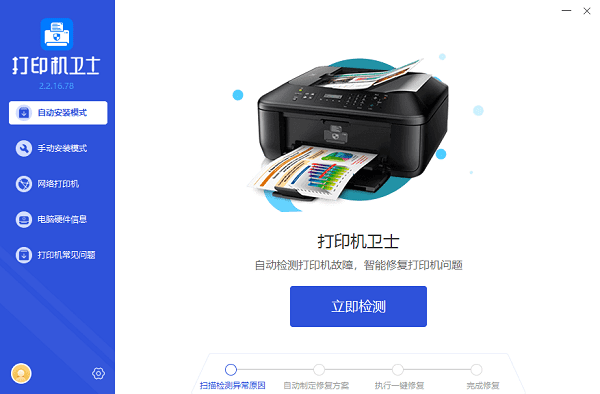
2、如果显示您的打印机驱动异常,点击“一键修复”。
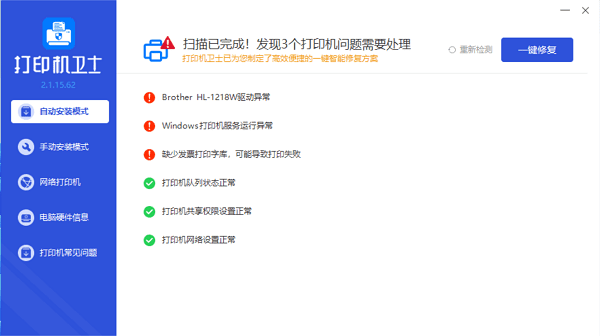
3、等待修复成功后,重启打印机,让更新后的打印机驱动正常生效。
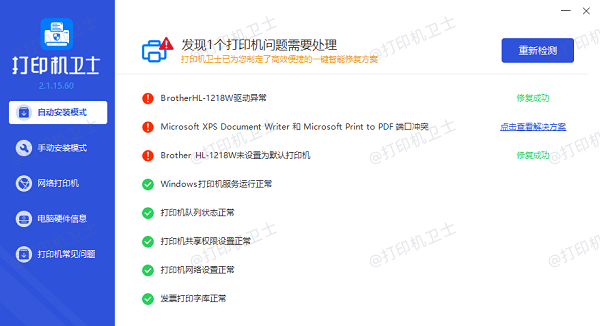
以上就是佳能打印机e04故障的解决方案。希望对你有所帮助。如果有遇到打印机连接、共享、报错等问题,可以下载“打印机卫士”进行立即检测,只需要一步便可修复问题,提高大家工作和打印机使用效率。